Borrar bordes oscuros al escanear (Borrar marco)
 | Al escanear originales más pequeños que el tamaño de lectura, es posible que aparezcan líneas de marco de los originales en la imagen escaneada. Al escanear un libro grueso, podrían aparecer bordes oscuros. Esta función le permite borrar estas líneas de marco y estos bordes oscuros. También puede configurar el equipo para que no copie las perforaciones que haya en los originales. |
 |
Coloque el original con perforaciones en el cristal de copia. Si los coloca en el alimentador podría provocar desperfectos. |
1
Coloque el original. Colocación de originales
2
Pulse <Leer y enviar>. Pantalla <Inicio>
3
Especifique el destino en la pantalla Funciones básicas de lectura. Pantalla Funciones básicas de escáner
4
Pulse <Opciones>  <Borrar bordes>.
<Borrar bordes>.
 <Borrar bordes>.
<Borrar bordes>.5
Especifique el ancho y el tipo de borrado.
 Borrar los marcos en copias de documentos
Borrar los marcos en copias de documentos
1 | Pulse <Borrar bordes del original> y consulte <Tamaño original>. 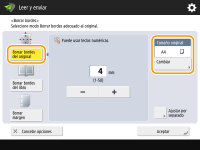 Si el tamaño que aparece en <Tamaño original> es distinto al tamaño del original, pulse <Cambiar> para seleccionar el tamaño. Solo se podrán escanear los tamaños originales mostrados en la pantalla del panel táctil. |
2 | Introduzca la anchura del marco para borrar. |
 Borrar los bordes oscuros en copias de libros
Borrar los bordes oscuros en copias de libros
Puede borrar los bordes oscuros del centro y las líneas de contorno que aparecen al escanear páginas opuestas de un libro.
1 | Pulse <Borrar bordes del libro> y consulte <Tamaño original>. 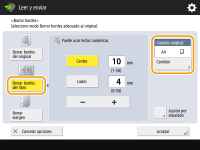 Si el tamaño que aparece en <Tamaño original> es distinto al tamaño de la libreta, pulse <Cambiar> para seleccionar el tamaño. Solo se podrán escanear los tamaños originales mostrados en la pantalla del panel táctil. |
2 | Pulse <Centro> o <Lados> e introduzca cada ancho de borrado. |
 Borrar perforaciones en copias de documentos
Borrar perforaciones en copias de documentos
1 | Pulse <Borrar margen> y seleccione la ubicación de la perforación. 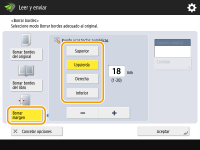 |
2 | Introduzca el ancho de borrado. |

Si desea ajustar el ancho de cada borde de forma independiente, pulse <Borrar bordes del original> o <Borrar bordes del libro>, y luego pulse <Ajustar por separado> para introducir los anchos de borrado.
Si está utilizando <Borrar margen>, los bordes que no seleccione también se eliminarán 4 mm.
6
Pulse <Aceptar>  <Cerrar>.
<Cerrar>.
 <Cerrar>.
<Cerrar>.7
Pulse  (Inicio).
(Inicio).
 (Inicio).
(Inicio).Se escanean los originales y comienza el envío/guardado.